选自:http://yuedu.baidu.com/ebook/d4d8b6121eb91a37f0115c1d
第2节 MonkeyRunner 安装部署
如果您已经正确的安装部署了Android环境,那么在您的Android SDK 的“tools”目录下将会有一个名称为“monkeyrunner.bat”的批处理文件,
如:这个文件在我机器的位置是“E:\android-sdk\tools”目录下,如图1所示。
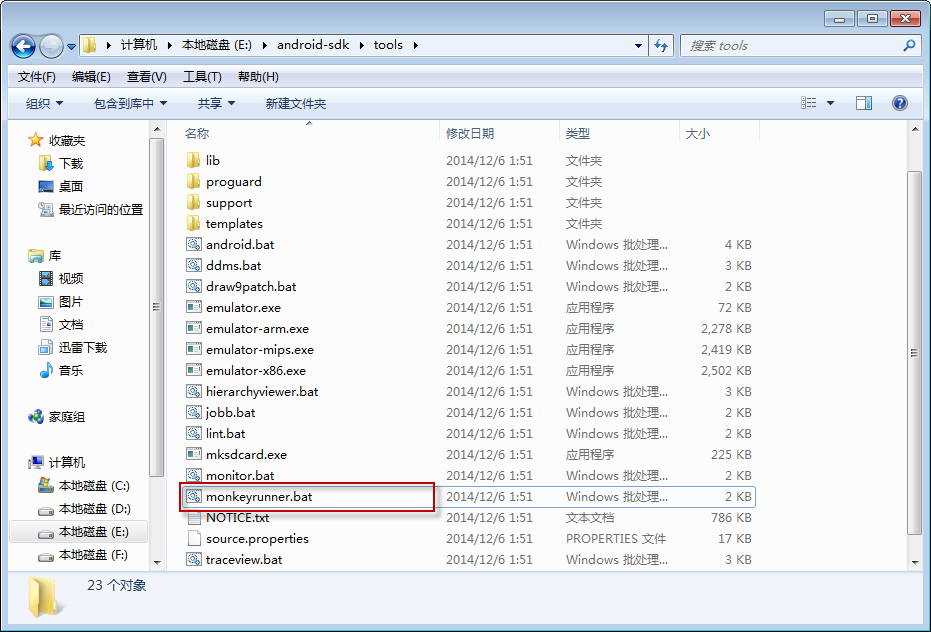
图1 “monkeyrunner.bat”文件位置相关信息
双击图1中“monkeyrunner.bat”文件,将出现图2所示界面信息。
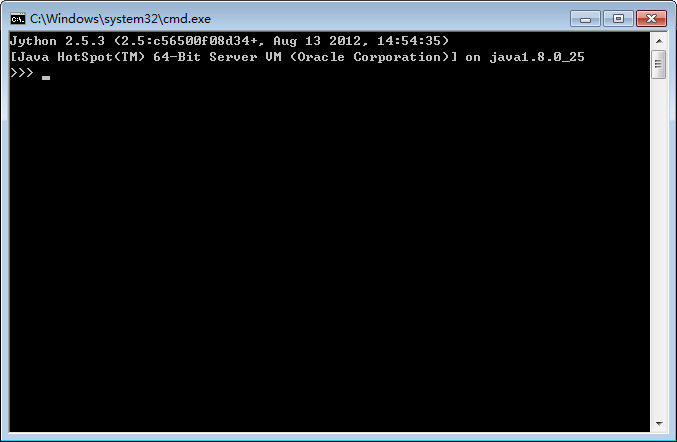
图2 “monkeyrunner.bat”运行后的显示信息
如果没有出现图2所示的界面,则说明您之前的安装配置可能有一些问题,需要检查以下相关内容是否成功部署:
1.JDK是否正确安装并设置了对应的环境变量;
2.Android SDK是否正确安装部署,并将Android SDK的“platform-tools”和“tools”路径添加到了“PATH”环境变量中;
3.为了更好的对脚本进行调试,建议大家下载Python,您可以到“https://www.python.org/downloads/”下载相应的软件版本,这里我们下载其对应的Windows版本,这里我们下载目前的最新64位版本,因为我本机用的是64位的Win7操作系统,如图3所示,下载完成以后进行安装,并将“python.exe”所在路径添加到PATH环境变量中,这部分内容比较简单,请读者朋友自行完成。
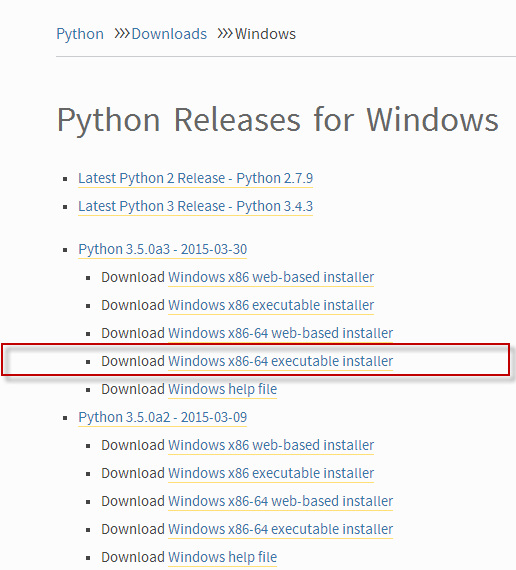
图3 Python Windows相关版本下载信息
Python安装并设置了环境变量后,您可以运行控制台命令,输入“python”后,若出现图4所示界面,代表python成功已经安装并设置,您可以通过输入“quit()”或者按“CTRL+Z”退出python,回到命令行提示符。
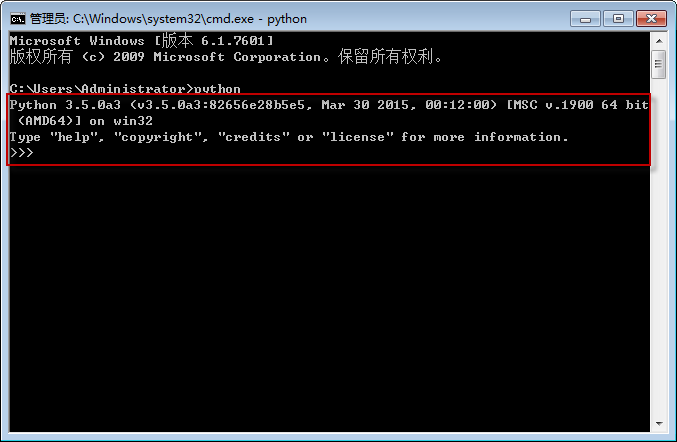
图4 Python运行相关的显示信息
关于这部分环境部署的内容,网上也有大量的安装部署这部分内容的资料,这里不再赘述。


